win11发布之后,网上铺天盖地的出现了很多win11系统的原版镜像供我们下载,让人很难辨认真假,于是就有用户想在msdn官网进行下载安装,那么msdn如何下载安装win11系统呢?今天,小编就把msdn安装win11系统步骤带给大家。
msdn如何下载安装win11系统
准备工作
制作好启动盘
安装步骤
1.进入到msdn官网当中,点击带有windows11的镜像进入到下载页面。
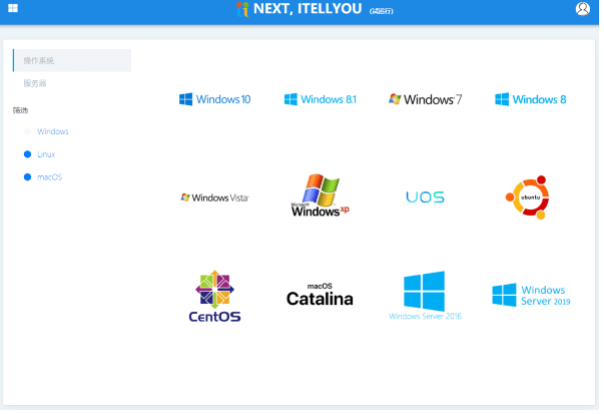
2.我们选择【Windows11】进入,开始准备下载win11 iso镜像文件。

3.此时我们点击相对应的下载镜像链接,下载到桌面当中后,将其拷贝到制作好的启动盘当中。
4.拷贝完成后,我们将电脑进行重启,在开机启动的页面按启动热键进入设置启动盘为开机第一位启动项。
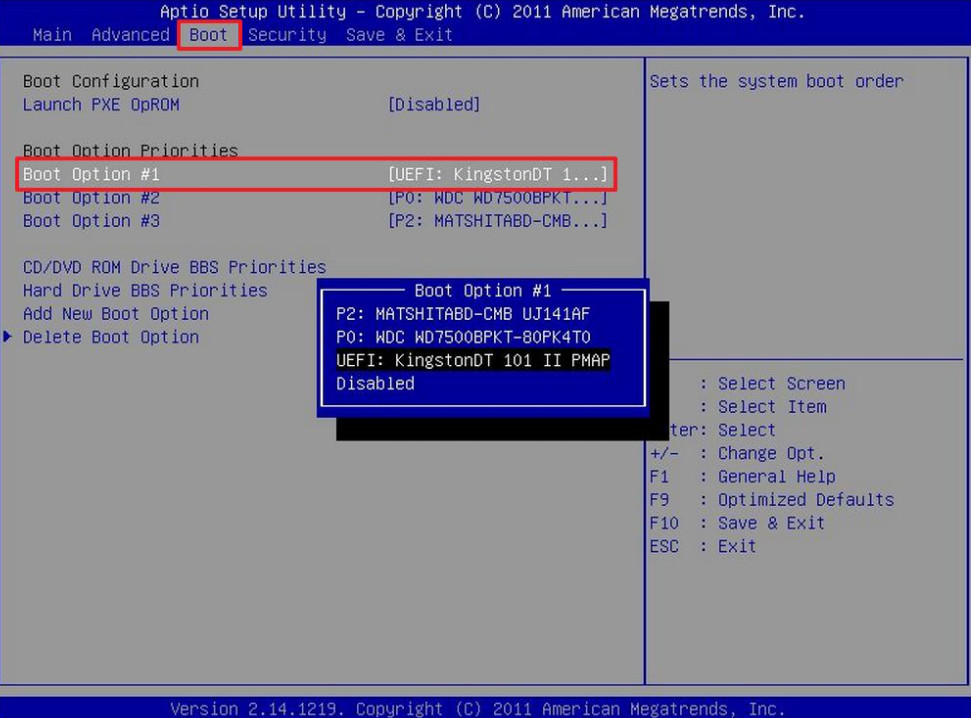
5.进入页面后,装机工具会开始进行系统的安装操作,我们等待即可。
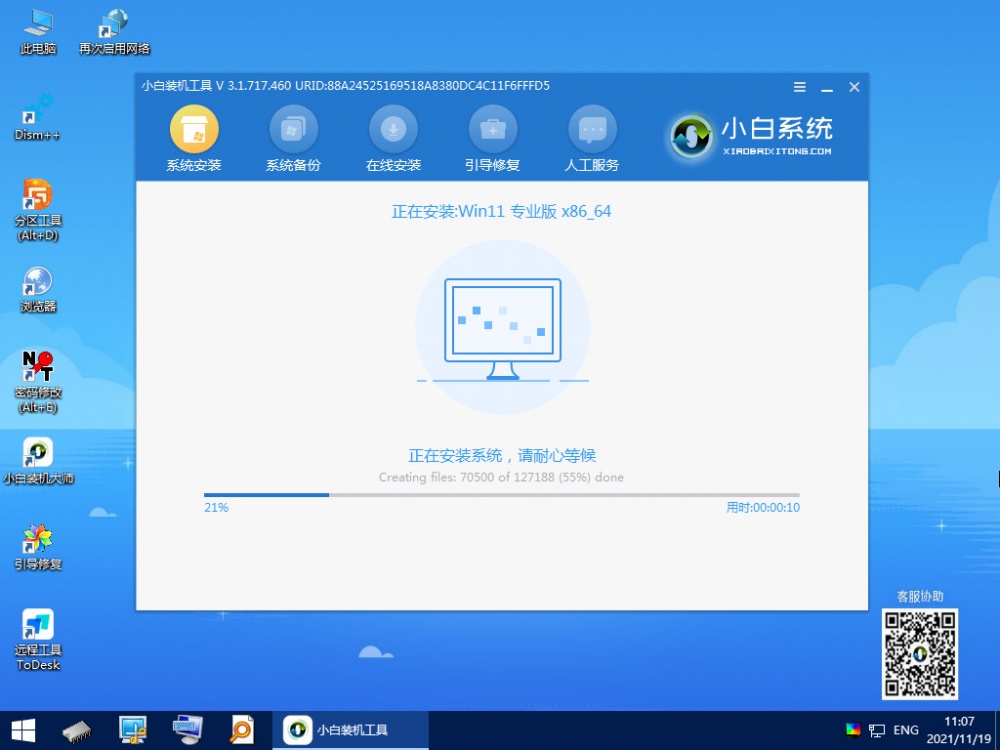
6.系统安装完成,我们将电脑进行重启。
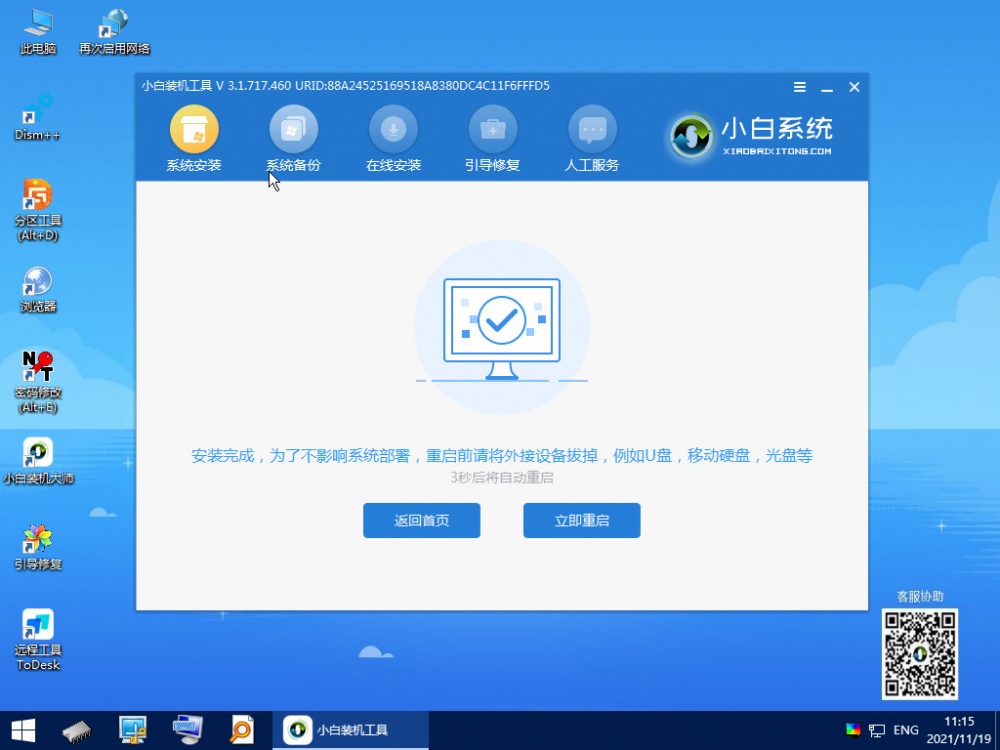
7.最后重启进入win11系统后,安装就完成啦。
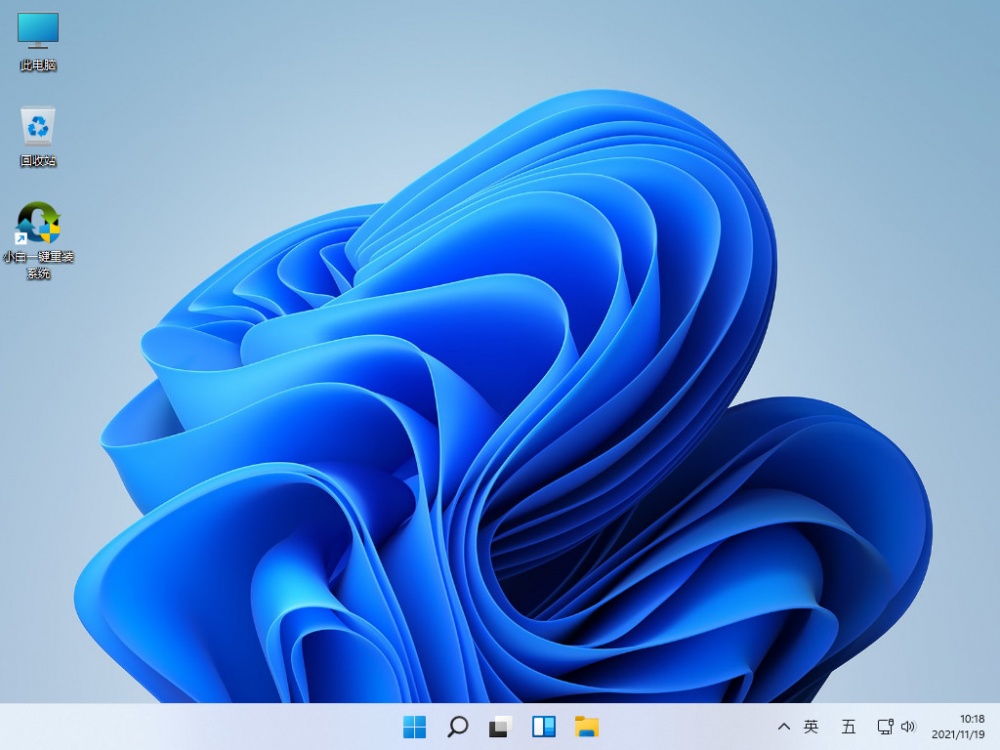
这就是msdn如何下载安装win11系统的步骤内容,希望能给帮助到大家。














